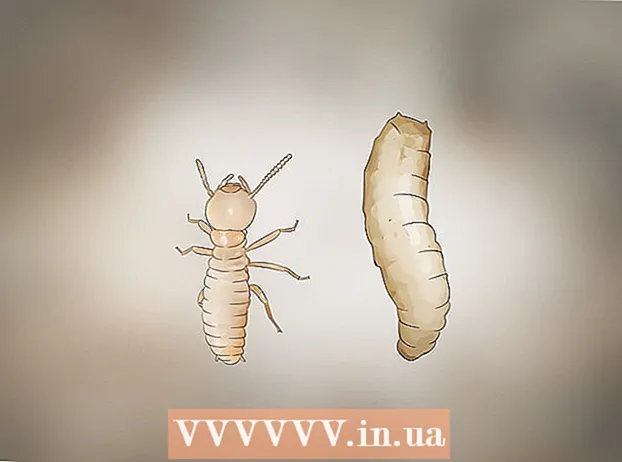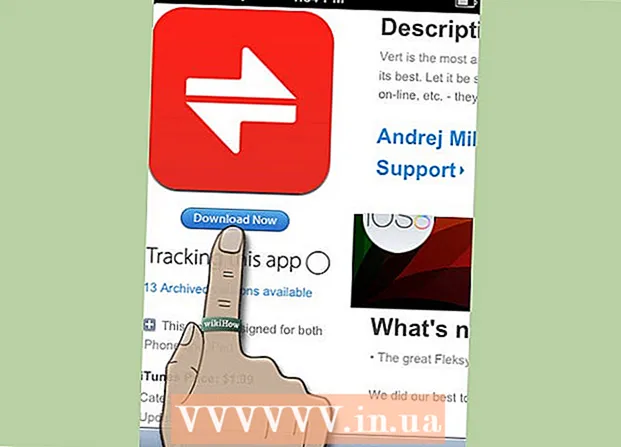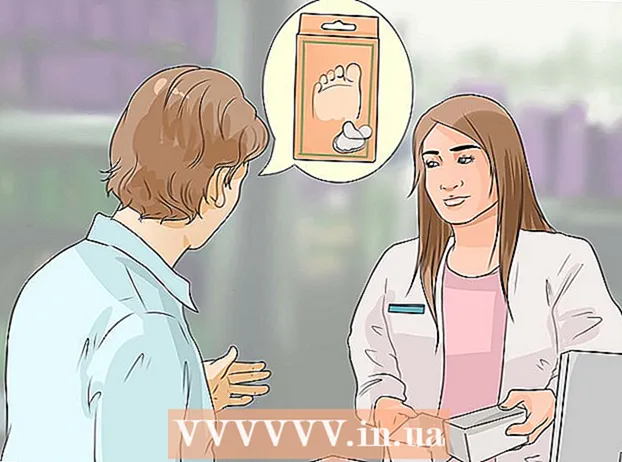Муаллиф:
Peter Berry
Санаи Таъсис:
15 Июл 2021
Навсозӣ:
1 Июл 2024
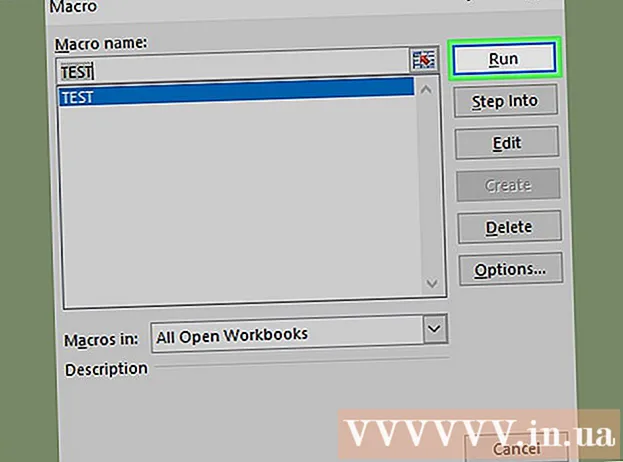
Мундариҷа
Ин wikiHow ба шумо чӣ гуна фаъол кардан, эҷод кардан, иҷро ва захира кардани макросҳоро дар Microsoft Excel меомӯзонад. Макросҳо барномаҳои хурд мебошанд, ки ба корбарон иҷрои вазифаҳои мураккабро ба монанди ҳисобкунии формулаҳо ё сохтани диаграммаҳоро дар Excel фароҳам меоранд. Макросҳо метавонад вақти зиёдро барои амалиётҳои такрорӣ сарфа кунад ва ба шарофати хусусияти "Сабти макро", шумо метавонед фармонҳои макросиро эҷод кунед, ҳатто агар шумо дар бораи барномасозӣ чизе надонед.
Қадамҳо
Қисми 1 аз 4: Даргиронидани макросҳо
Excelро кушоед. Тасвири барномаи Excel-ро бо "X" -и сафед дар қуттии сабз ду маротиба клик кунед, пас пахш кунед Дафтарчаи холи (Маҷмӯи ҷадвали нав).
- Агар шумо хоҳед, ки дар Excel файли муайянеро кушоед, онро ду маротиба клик кунед.
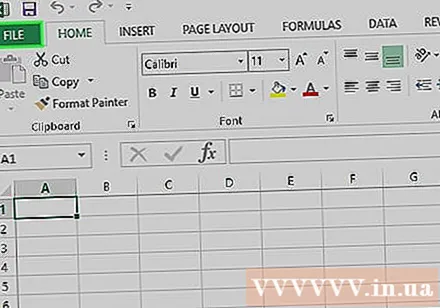
Кортро клик кунед Файл (Файл) дар тарафи чапи болои равзанаи Excel ҷойгир аст.- Дар Mac кортро пахш кунед Excel дар гӯшаи чапи болоии экран барои кушодани менюи афтанда.
Пахш кунед Имконот (Опсия). Ин адад дар тарафи чапи равзанаи Excel ҷойгир аст.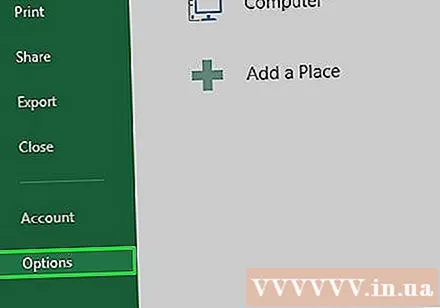
- Дар компютери Mac, клик кунед Афзалиятҳо ... (Фармоишӣ) дар менюи афтанда.
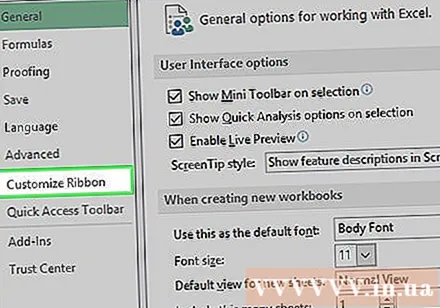
Пахш кунед Тасмаро мутобиқ кунед (Тасмаро фармоиш диҳед). Имконот дар тарафи чапи равзанаи Имконоти Excel ҷойгиранд.- Дар компютери Mac, клик кунед Тасма ва лавҳаи асбобҳо (Панелҳо ва тасмаҳо) дар равзанаи Preferences.
Қуттии "Developer" -ро қайд кунед. Ин қуттӣ дар поёни рӯйхати афтандаи "Ҷадвалбанди асосӣ" ҷойгир аст.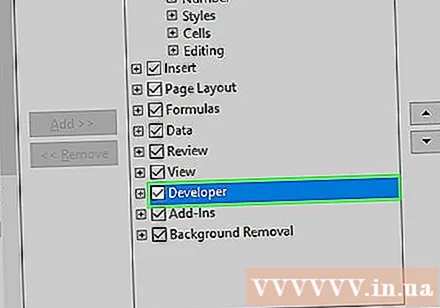
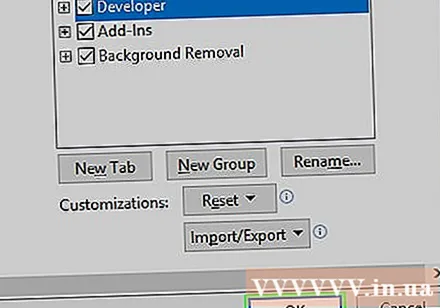
Пахш кунед Хуб дар наздикии поёни тиреза. Акнун шумо метавонед фармонҳои макросиро дар Excel истифода баред.- Дар компютери Mac, клик кунед Захира кунед (Сабт кунед) дар ин ҷо.
Қисми 2 аз 4: Сабти макросҳо
Маълумоти заруриро ворид кунед. Агар шумо як маҷмӯаи холи китобҳои кории кушод дошта бошед, пеш аз идома ҳамаи маълумоти истифодашавандаро ворид кунед.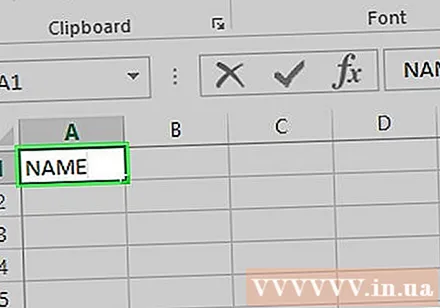
- Шумо инчунин метавонед Excel-ро пӯшед ва файлро ду маротиба пахш кунед, то китоби кории мушаххасро кушоед.
Кортро клик кунед Таҳиякунанда дар болои равзанаи Excel. Дар ин ҷо лавҳаи асбобҳо кушода мешавад.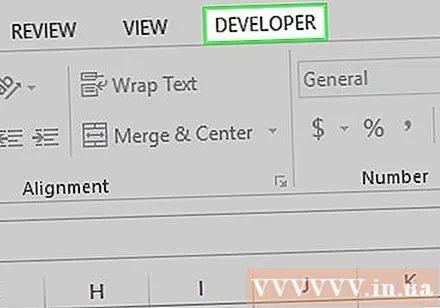
Интихобро клик кунед Макро сабт кунед ки дар панели асбобҳо ҷойгир аст. Равзана кушода мешавад.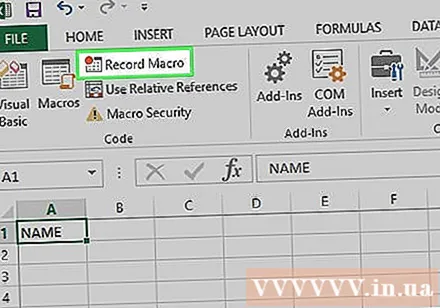
Номи фармони макро ворид кунед. Дар қуттии матни "Номи макро" номеро барои фармони макрос ворид кунед. Ин ба шумо кӯмак мекунад, ки фармони макросро баъдтар шинохтед.
Миёнабурҳои клавиатура созед (агар хоҳед). Пахш кунед Ift Shift дар якҷоягӣ бо баъзе тугмаҳои аломат (масалан: Е.) барои сохтани миёнабурҳои клавиатура. Шумо метавонед ин таркиби калидҳоро барои иҷрои фармонҳои макросӣ дертар истифода баред.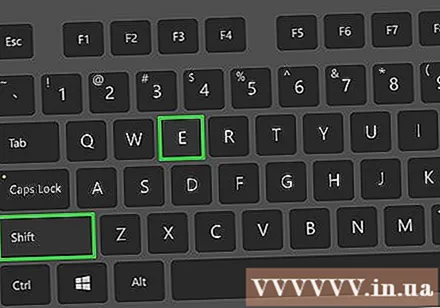
- Дар Mac миёнабури клавиатура калидҳоро дар бар мегирад Tion Опсия+And Фармон ва аломат (масалан: Tion Опсия+And Фармон+Т.).
Қуттии афтандаи "Макро дар Store нигоҳ доред" -ро клик кунед. Ин чорчӯба дар мобайни тиреза ҷойгир аст. Менюи афтанда пайдо мешавад.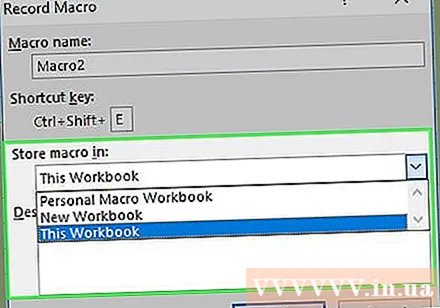
Пахш кунед Ин китоби корӣ (Ин ҷадвалро ҷамъ кунед). Ин хосият дар менюи афтанда ҷойгир аст. Фармонҳои макросӣ ба ин ведомости муттаҳид карда мешаванд ва ҳар касе, ки файл дорад, метавонад макросро истифода барад.
Пахш кунед Хуб дар поёни тиреза. Танзимоти фармони макро сабт карда мешаванд ва сабт оғоз меёбад.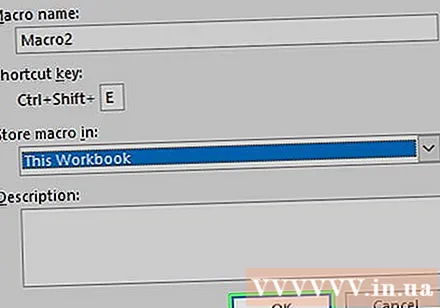
Қадамҳои макро иҷро кунед. Ҳар амале, ки шумо пас аз зеркунии он анҷом додаед Хуб то клик Қатъи сабт (Қатъи сабт) ҳама ба макро илова карда мешаванд. Масалан, агар шумо хоҳед, ки макроиқонунии арзишҳои додаҳоро дар ду сутун дар ҷадвал созед:
- Барои интихоби муш мушро ба болои додаҳо кашед ва кашед.
- Пахш кунед Гузоштан (Ворид кардан)
- Шакли диаграммаро интихоб кунед.
- Диаграммаеро, ки мехоҳед истифода баред, клик кунед.
Амалро клик кунед Қатъи сабт ки дар панели асбобҳо ҷойгир аст Таҳиякунанда. Фармони макро захира карда мешавад. таблиғ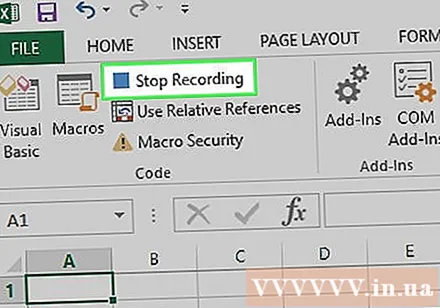
Қисми 3 аз 4: Дафтарчаи кории макросро сабт кунед
- Шумо бояд бифаҳмед, ки чаро мо бояд дафтарчаи кориро бо макрои фаъол сабт кунем. Агар шумо ҳамчун китоби кории макроиқтисодӣ сабт накунед (формати XLSM), фармони макро ҳамчун ҷузъи файл сабт нахоҳад шуд, яъне корбарони дигар компютер наметавонанд фармони макросро истифода баранд, агар шумо китоби кориро ба насаб
Пахш кунед Файл дар кунҷи болоии чапи равзанаи Excel (Windows) ё мизи корӣ (Mac). Менюи афтанда пайдо мешавад.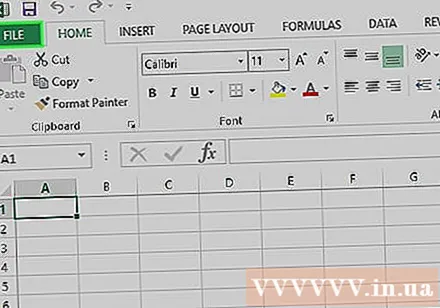
Пахш кунед Ҳамчун захира кунед (Сабт ҳамчун). Ин хосият дар тарафи чапи равзана (Windows) ё дар менюи афтанда (Mac) ҷойгир аст.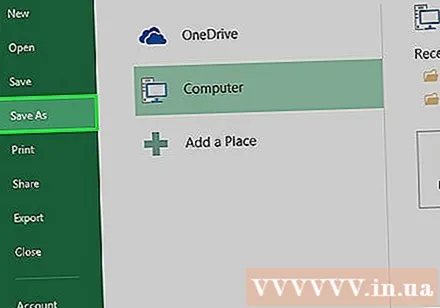
Дучандон клик кунед Ин компютер (Ин компютер). Интихоб дар сутуни ҷойгиршавӣ барои ҷойгиркунии ҷойгиршавӣ дар наздикии тарафи чапи равзана ҷойгир аст. Равзанаи "Сабт кардан" кушода мешавад.
- Ин қадамро дар компютери Mac гузаред.
Барои файли Excel ном ворид кунед. Дар ҷадвали "Ном" ном барои ҷадвали Excel ворид кунед.
Табдил додани формати файл ба XLSM. Қуттии афтанишавандаи "Сабт ҳамчун навъи" -ро клик кунед ва баъд интихоб кунед Китоби кории Excel-и Макро-Enabled (Маҷмӯъи ҷадвалҳои ҷадвалбандишудаи макро) дар менюи афтанда, ки пайдо мешавад.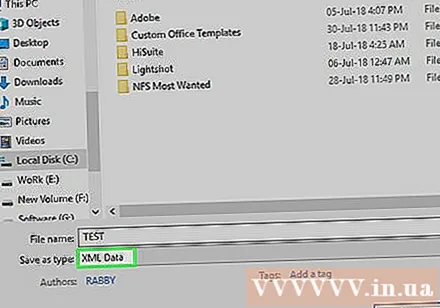
- Дар Mac, ба шумо лозим аст, ки "xlsx" -ро дар охири номи файл иваз кунед xlsm.
Ҷойгиршударо интихоб кунед. Ҷузвдонеро клик кунед, ки мехоҳед файли Excel-ро захира кунед (масалан: Мизи корӣ).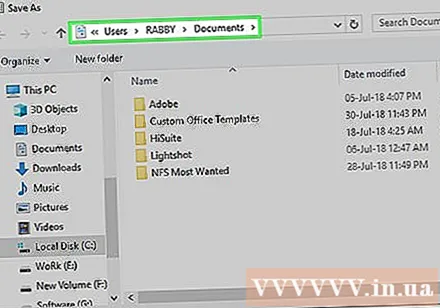
- Дар Mac шумо бояд аввал қуттии афтандаи "Дар куҷо" -ро клик кунед.
Интихобро клик кунед Захира кунед дар поёни тиреза. Ҷадвали Excel бо фармонҳои макро дар ҷои интихобкардаи шумо сабт карда мешавад. таблиғ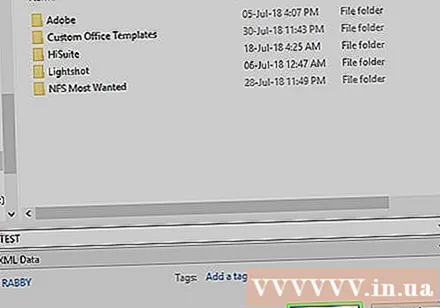
Қисми 4 аз 4: Иҷрои макросҳо
Ҷадвали электрониеро, ки макро фаъол мекунад, кушоед. Барои кушодани он дар Excel ҷадвали макроии ҳамҷояшударо ду маротиба клик кунед.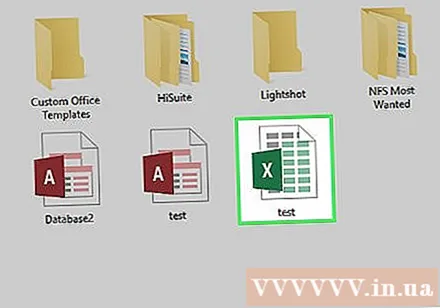
Пахш кунед Мазмунро фаъол созед (Мундариҷаро фаъол кунед). Имконот дар сатри зардии болои тирезаи Excel ҷойгиранд. Ҷадвали электронӣ кушода мешавад ва ба шумо имкон медиҳад, ки фармони макросиро истифода баред.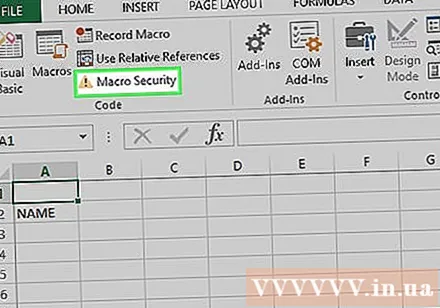
- Агар шумо имконоти дар боло дидашударо надида бошед, ин қадамро гузаред.
Кортро клик кунед Таҳиякунанда дар болои равзанаи Excel.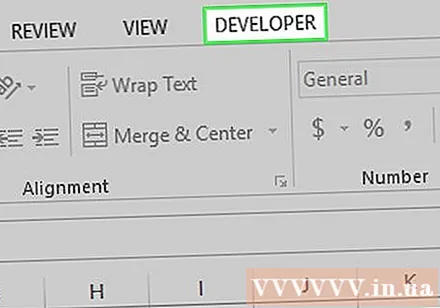
- Ё шумо метавонед комбинатсияи тугмаҳоро, ки аллакай барои фармони макросӣ сохта шудааст, пахш кунед. Агар шумо ин хосиятро интихоб кунед, шумо метавонед боқимондаи усулро гузаред.
Интихобро клик кунед Макросҳо дар лавҳаи асбобҳо Таҳиякунанда. Равзана кушода мешавад.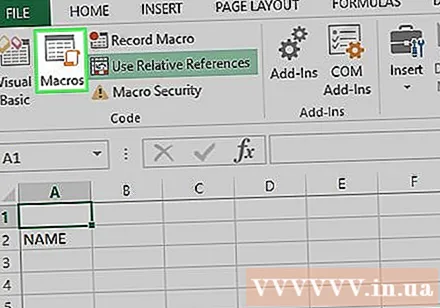
Фармони макросро интихоб кунед. Номи фармони макро, ки мехоҳед иҷро кунед, клик кунед.
Амалро клик кунед Тремор (Иҷро) дар тарафи рости равзана ҷойгир аст. Фармони макро ба иҷро оғоз мекунад.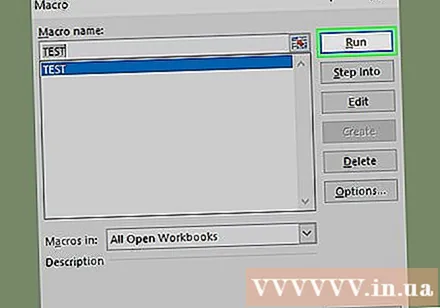
- Итмоми фармони макросро интизор шавед. Вобаста аз дарозии фармони макросӣ, ин метавонад якчанд сония тӯл кашад. таблиғ
Маслиҳат
- Макросҳо аксар вақт барои автоматикунонии вазифаҳое муфиданд, ки шумо бояд онҳоро зуд-зуд иҷро кунед, масалан, ҳисобкунии музди меҳнат дар рӯзҳои истироҳат.
Огоҳӣ
- Гарчанде ки аксари фармонҳои макросӣ безараранд, баъзеҳо метавонанд тағироти хатарнок ворид кунанд ё иттилоотро дар компютер тоза кунанд. Ҳеҷ гоҳ макро аз манбаи боэътимод боз накунед.